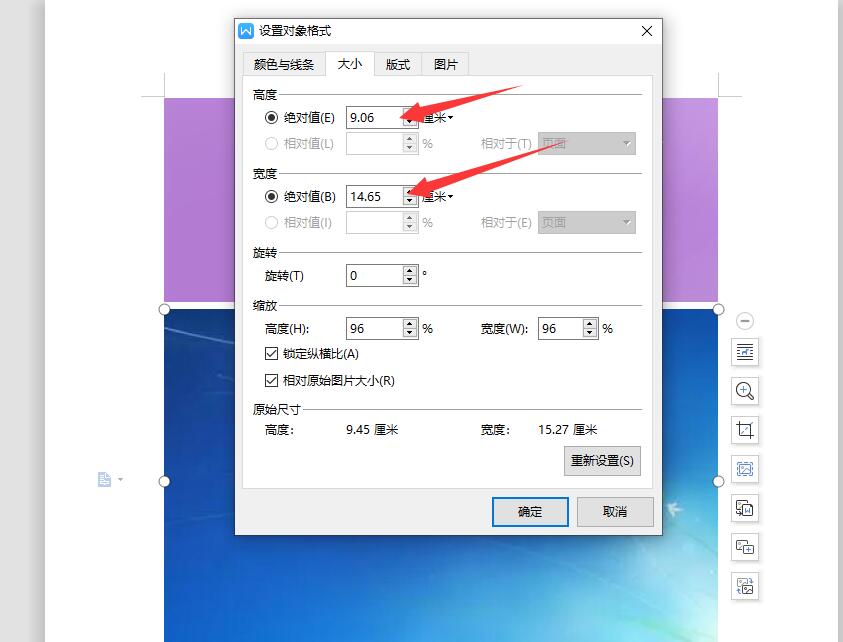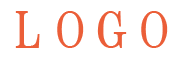品牌型号:惠普暗影精灵6Pro 锐龙版
系统:Windows10
软件版本:Word2019
打开word文档,点击插入选项,选择图片。
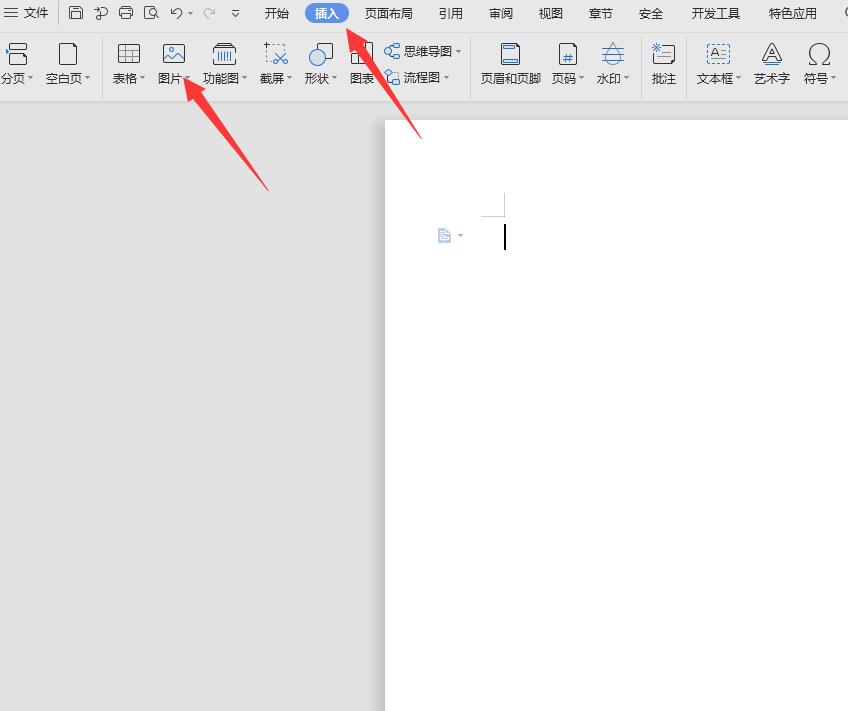
进入页面后选择图片,点击打开。
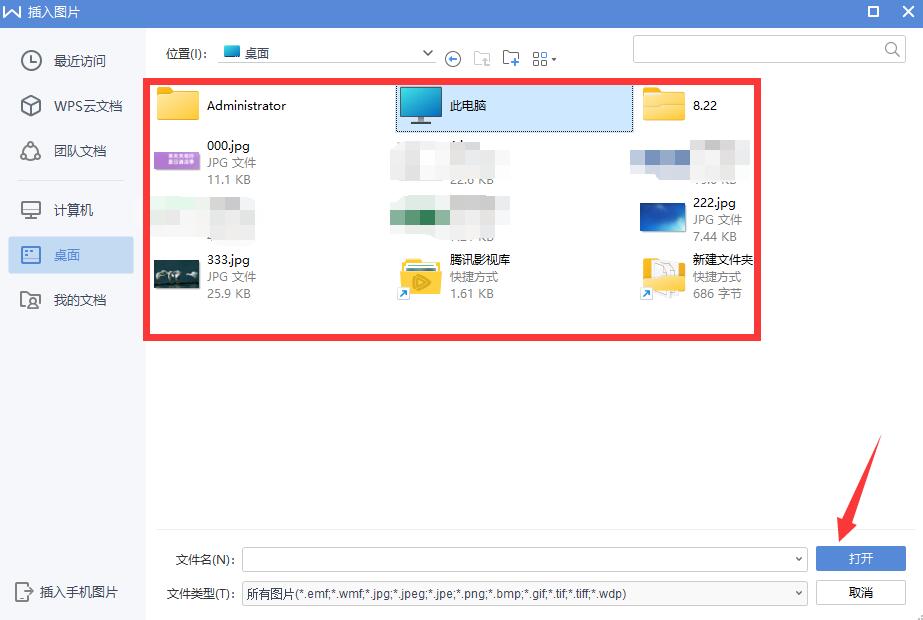
双击图片进入设置对象格式,切换到大小选项栏,调整成需要的大小,点击确定。
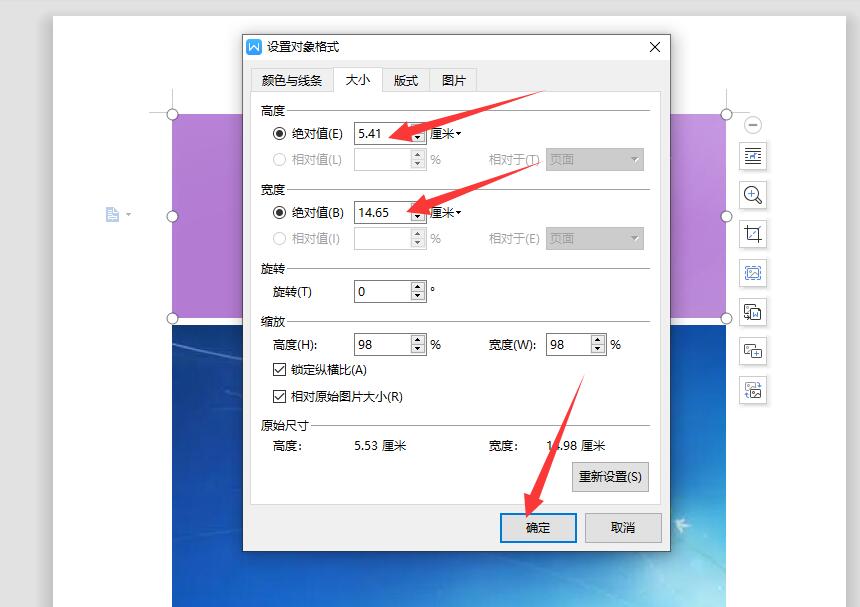
依次重复操作,将全部图片调成一样大小,就可以将图片批量调整成设定的大小。